Aktualisiert December 2025 : Beenden Sie diese Fehlermeldungen und beschleunigen Sie Ihr Computersystem mit unserem Optimierungstool. Laden Sie es über diesen Link hier herunter.
- Laden Sie das Reparaturprogramm hier herunter und installieren Sie es.
- Lassen Sie es Ihren Computer scannen.
- Das Tool wird dann Ihren Computer reparieren.
Mit dem Snipping-Tool in Windows 10/8/7 können Sie Screenshots in Windows 10 erstellen. Aber wenn Sie auf der Suche nach einer funktionsreichen und dennoch kostenlosen Screen Capture Software sind, dann sollten Sie sich einige davon ansehen – einschließlich unserer eigenen Freeware-Version – Windows Screen Capture Tool
.
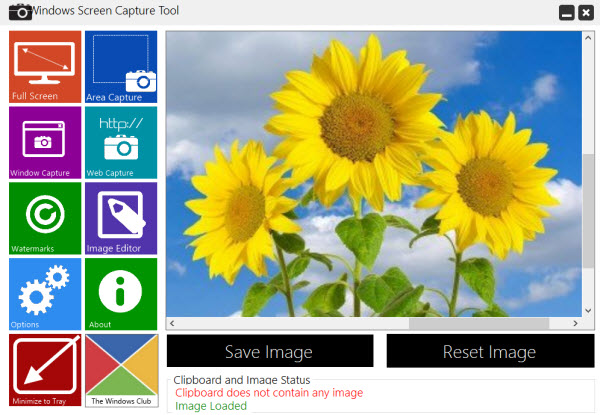
Inhaltsverzeichnis
Kostenlose Screen Capture Software für Windows
Gadwin Druckbildschirm
Wir empfehlen die Verwendung dieses Tools bei verschiedenen PC-Problemen.
Dieses Tool behebt häufige Computerfehler, schützt Sie vor Dateiverlust, Malware, Hardwareausfällen und optimiert Ihren PC für maximale Leistung. Beheben Sie PC-Probleme schnell und verhindern Sie, dass andere mit dieser Software arbeiten:
- Download dieses PC-Reparatur-Tool .
- Klicken Sie auf Scan starten, um Windows-Probleme zu finden, die PC-Probleme verursachen könnten.
- Klicken Sie auf Alle reparieren, um alle Probleme zu beheben.

Gadwin PrintScreen kann den gesamten Windows-Bildschirm, das aktive Fenster oder einen bestimmten Bereich erfassen, wenn der Hotkey gedrückt wird. Der Hotkey ist standardmäßig auf die PrintScreen-Taste voreingestellt, aber Benutzer können auch andere Tasten definieren, um eine Erfassung einzuleiten
.
DuckLink Bildschirmerfassung
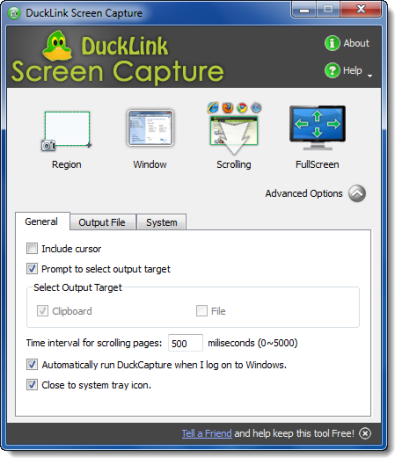
DuckLink Screen Capture ist ein funktionsreiches und einfach zu bedienendes Freeware-Bildschirmerfassungstool, das mit vier Aufnahmemodi ausgestattet ist, die die Bildschirmerfassung einfach machen! Erfassen Sie den Vollbildmodus, ein Fenster auf Ihrem Bildschirm, einen Bereich Ihres Bildschirms oder den Inhalt einer großen Webseite, die scrollt
.
(4)

Greenshot ist eine Open-Source-Bildschirmkopiersoftware für Windows-Betriebssysteme, die auf Produktivität optimiert ist. Das ist einen Ausflug wert!
SnapCrab

Mit SnapCrab können Sie die Bildschirmfotos Ihres PCs mit wenigen Klicks herausnehmen. Und mit Hilfe von vorkonfigurierten sozialen Funktionen können Sie Ihren Bildschirm auch in Ihren sozialen Netzwerken freigeben und ihn für Ihre Freunde oder Personen in Ihrem Netzwerk sichtbar machen
.
Kostenloses Screenshot Capture Tool
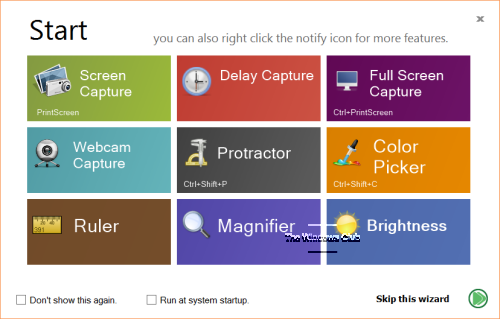
Free Screenshot Capture ist ein leistungsstarkes, aber einfach zu bedienendes Tool zur Erfassung von Bildschirminhalten. Es kann Ihnen helfen, den Bildschirm aufzunehmen, Webcam-Bilder aufzunehmen, Farben auf dem Bildschirm auszuwählen, die Helligkeit zu steuern und vieles mehr. Es beinhaltet auch Tools wie Screen Winkelmesser, Screen Lineal, Screen Lupe, die Ihnen helfen werden, Screenshots genauer zu erfassen
.
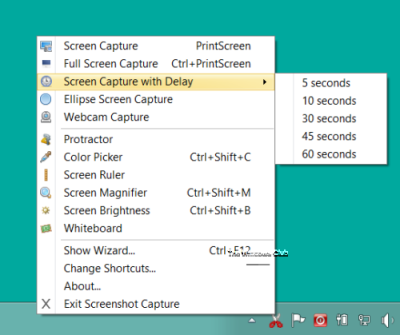
Sie können den gesamten Bildschirm, das Fenster und einen Teil des Bildschirms erfassen – alles in schnellen, einfachen Schritten. Es ermöglicht auch elliptische Bildschirmfotos und Bildschirmfotos mit Verzögerung. Die Benutzeroberfläche sieht ziemlich cool aus und beinhaltet einen Assistenten, der Ihnen bei der Arbeit mit dem Tool hilft. Sie können auf das Tool und alle seine Funktionen zugreifen, indem Sie mit der rechten Maustaste auf das Symbol im Infobereich klicken. Laden Sie es hier herunter.
Screenshot Captor

Screenshot Captor macht es einfach, mehrere Screenshots auf einmal zu verwalten und ermöglicht es dem Benutzer, ein Bild eines aktiven Fensters, Vollbilds oder eines beliebigen rechteckigen Bereichs als Grafikdatei zu speichern. Es unterstützt einige grundlegende Bearbeitungsfunktionen wie Zuschneiden, Hervorheben und Größenänderung. In gewisser Weise hilft Screenshot Captor, Screenshots mit minimalem Aufwand zu erstellen
.
Screenpresoo
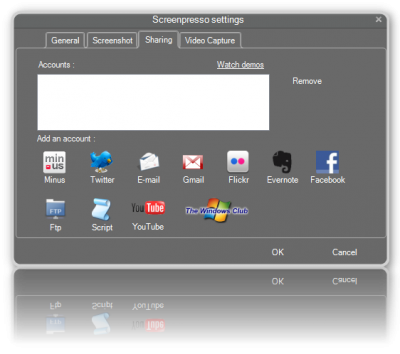
(2)
Live-Aufnahme
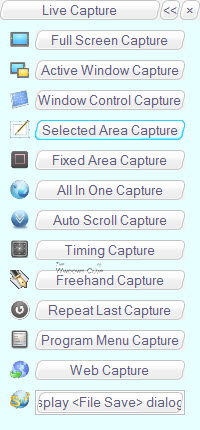
Mit LiveCapture können Sie Vollbild-Screenshots, Active Window Screenshots, Window Control Screenshots, Selected Area Screenshots, Fixed Area Screenshots aufnehmen. Es beinhaltet auch ein All-in-One-Capture-Tool, Lupe, Color Picker Color Palette, Editor, Lineal und mehr….
FastStone Capture
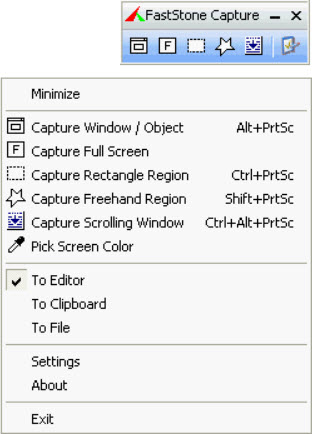
FastStone Capture ist ein beliebtes, leistungsstarkes, flexibles und intuitives Werkzeug zur Bildschirmerfassung. Es ermöglicht Ihnen, alles auf dem Bildschirm aufzunehmen, einschließlich Fenster, Objekte, Vollbild, Rechteckbereiche, frei wählbare Bereiche und scrollende Fenster/Webseiten. Es ist jetzt Shareware, aber Sie können es herunterladen letzte Freeware-Version von dem genannten Link.
Snappy
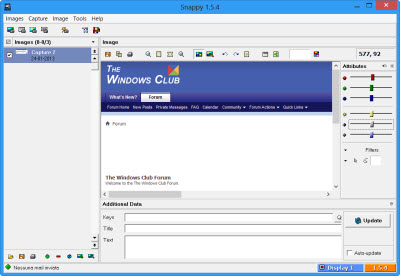
Mit Snappy können Sie Screenshots aufnehmen und das Bild bearbeiten. Wenn Sie ein Power-User sind, der auch nach einem Screenshot-Capture + Bildbearbeitungsprogramm sucht, können Sie es ausprobieren. Die Benutzeroberfläche und die Symbole können Sie jedoch nicht beeindrucken, da sie veraltet aussehen
.
PicPick Tools

PicPick Tools
verfügt über ein leistungsstarkes Erfassungswerkzeug, Bildbearbeitungsprogramm, Farbauswahl, Farbpalette, Pixellineal, Winkelmesser, Fadenkreuz, Whiteboard usw.
Es gibt noch mehr!
-
7capture
liefert Ihnen saubere, abgerundete Bilder -
SnapIt
Utility ist ein Screenshot-Programm für Windows, das mit nur zwei Tasten funktioniert, nämlich SHIFT und TILDA -
goScreenCapture
macht das Teilen einfach. -
Schnappschuss
ermöglicht die Erfassung einzelner UI-Komponenten -
ChrisPC Bildschirmschreiber
ist eine weitere Option. Mit ihr können Sie einen Screenshot aufnehmen, den Bildschirm aufnehmen und Videos bearbeiten -
CloudShot
damit Sie keine Screenshots machen, Notizen machen und in Dropbox speichern können. -
Screeny
ist eine kostenlose Screenshot-Software
.
.
Lasst es mich wissen, wenn ich euer Lieblings-Freeware-Screenshot-Tool verpasst habe .
Dieser Beitrag auf Desktop Recorder und Screen Recording Freeware kann Sie auch interessieren
EMPFOHLEN: Klicken Sie hier, um Windows-Fehler zu beheben und die Systemleistung zu optimieren
